Cum se adaugă 1 la o celulă specificată dacă celula conține un anumit text în Excel?
Să presupunem că aveți o coloană listează numele studenților, așa cum se arată în imaginea de mai jos. Acum trebuie să scanați coloana după numele „Judy” și să adăugați 1 dacă se introduce un alt „Judy” în celulele specifice pentru a afișa numărul total de „Judy”, ce puteți face? Acest articol vă va arăta o formulă pentru a o atinge.

Adăugați 1 la o celulă specificată dacă celula conține un anumit text cu formula matrice
Numărați cu ușurință numărul de celule care conțin anumite texte cu Kutools pentru Excel
Adăugați 1 la o celulă specificată dacă celula conține un anumit text cu formula matrice
Următoarea formulă matrice vă poate ajuta să adăugați 1 la o celulă specificată dacă o celulă dintr-un interval conține un anumit text în Excel. Vă rugăm să faceți următoarele.
1. Selectați o celulă goală, introduceți formula = SUM (IF (A2: A7 = "Judy", 1,0)) + Ctrl + Schimba + Intrați. Vedeți captura de ecran:

notițe: A2: A7 este intervalul de coloane care conține textul pe care îl veți număra. Vă rugăm să îl modificați după cum aveți nevoie
Apoi, numărul total al numelui „Judy” este populat în celula selectată, așa cum se arată mai sus.
Numărați cu ușurință numărul de celule care conțin anumite texte cu Kutools pentru Excel
Cu ajutorul Selectați celule specifice utilitarul Kutools pentru Excel, puteți număra cu ușurință numărul de celule care conțin anumite texte într-un interval. Vă rugăm să faceți următoarele.
Înainte de a aplica Kutools pentru Excel, Vă rugăm să descărcați-l și instalați-l mai întâi.
1. Selectați intervalul în care veți număra celulele care conțin un anumit text, apoi faceți clic pe Kutools > Selectați > Selectați celule specifice.
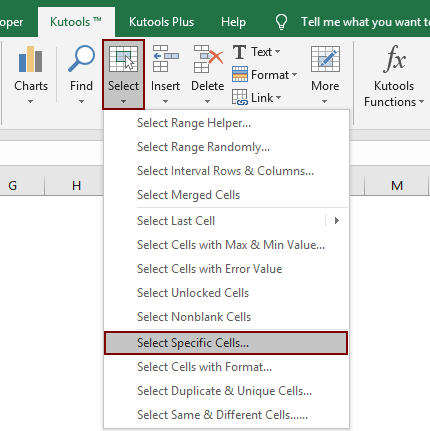
2. În Selectați celule specifice caseta de dialog, selectați Celulă opțiune în Tipul de selecție secțiune, selectați conţine or este egală de la Tipul specific lista derulantă, introduceți textul pe care veți număra celulele în caseta de text, apoi faceți clic pe OK butonul.
Apoi apare o casetă de dialog pentru a vă indica numărul total de celule care conțin textul respectiv, iar acele celule sunt selectate în același timp. Apasă pe OK buton. Vedeți captura de ecran:
Dacă doriți să aveți o perioadă de încercare gratuită (30 de zile) a acestui utilitar, vă rugăm să faceți clic pentru a-l descărca, și apoi mergeți pentru a aplica operația conform pașilor de mai sus.
Articole pe aceeaşi temă:
- Cum se adaugă virgula la sfârșitul celulei / textului în Excel?
- Cum se adaugă spațiu între caractere sau fiecare cifră în Excel?
- Cum se adaugă un caracter înainte de fiecare cuvânt dintr-o celulă din Excel?
Cele mai bune instrumente de productivitate de birou
Îmbunătățiți-vă abilitățile Excel cu Kutools pentru Excel și experimentați eficiența ca niciodată. Kutools pentru Excel oferă peste 300 de funcții avansate pentru a crește productivitatea și a economisi timp. Faceți clic aici pentru a obține funcția de care aveți cea mai mare nevoie...

Fila Office aduce interfața cu file în Office și vă face munca mult mai ușoară
- Activați editarea și citirea cu file în Word, Excel, PowerPoint, Publisher, Access, Visio și Project.
- Deschideți și creați mai multe documente în filele noi ale aceleiași ferestre, mai degrabă decât în ferestrele noi.
- Vă crește productivitatea cu 50% și reduce sute de clicuri de mouse pentru dvs. în fiecare zi!

